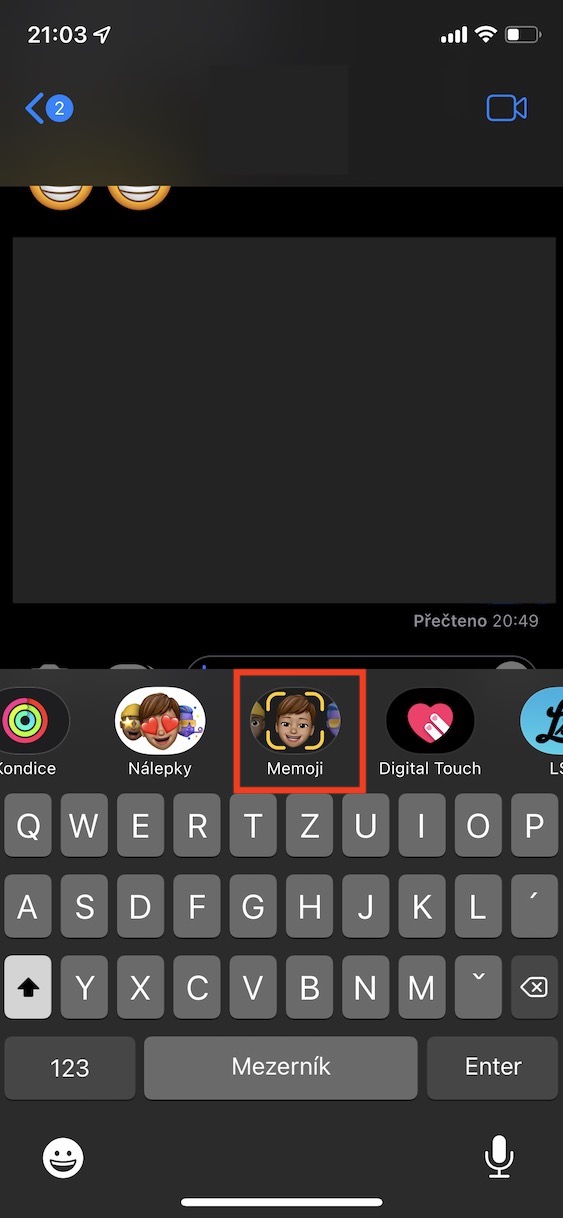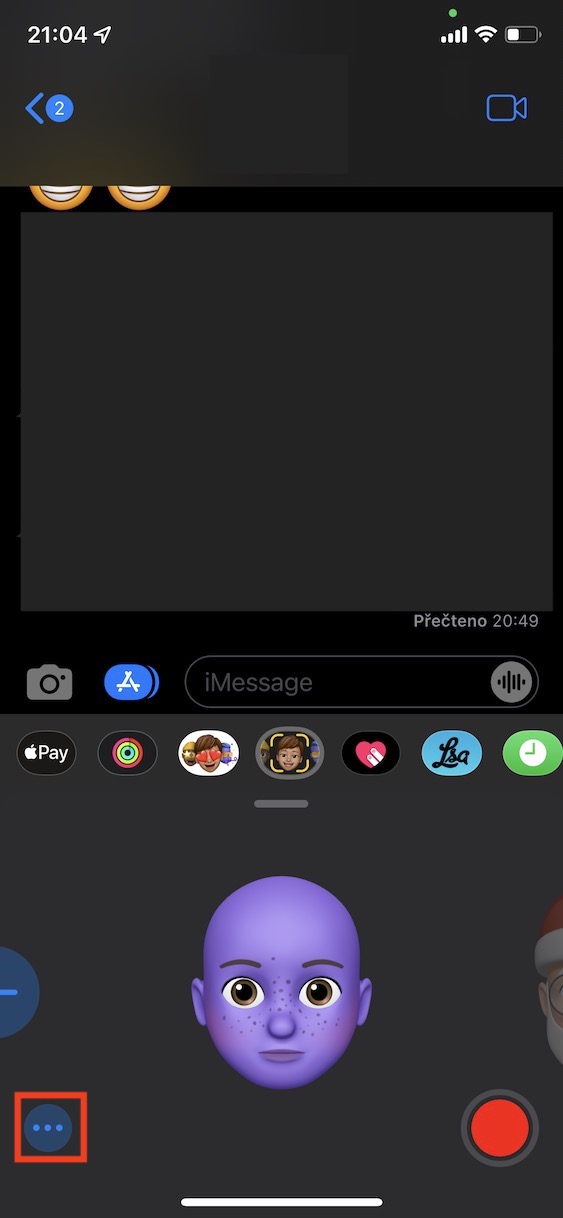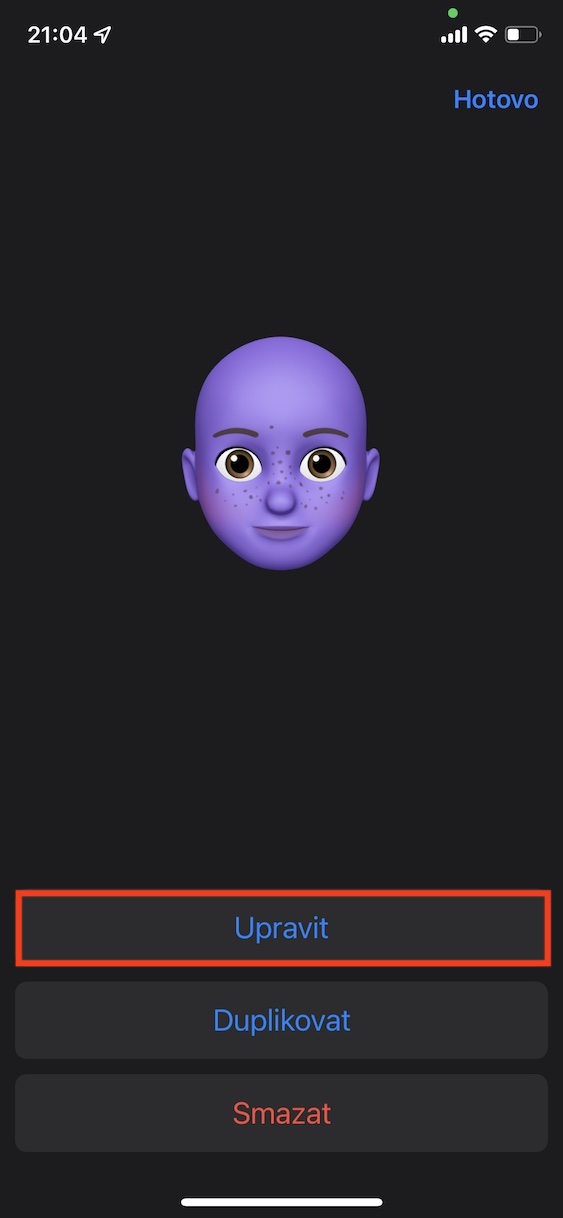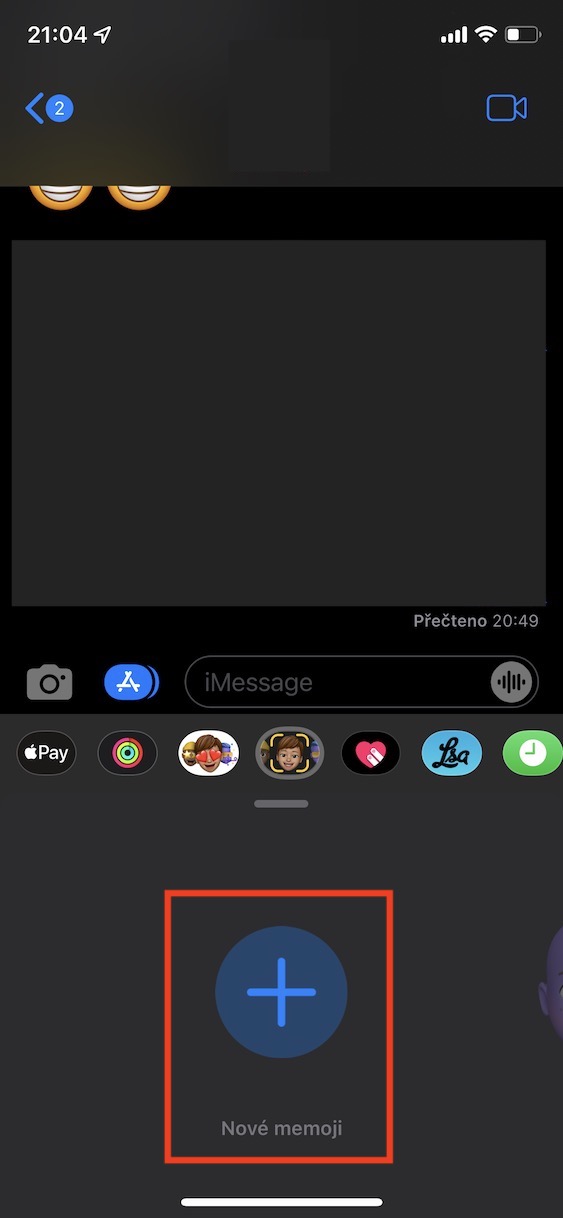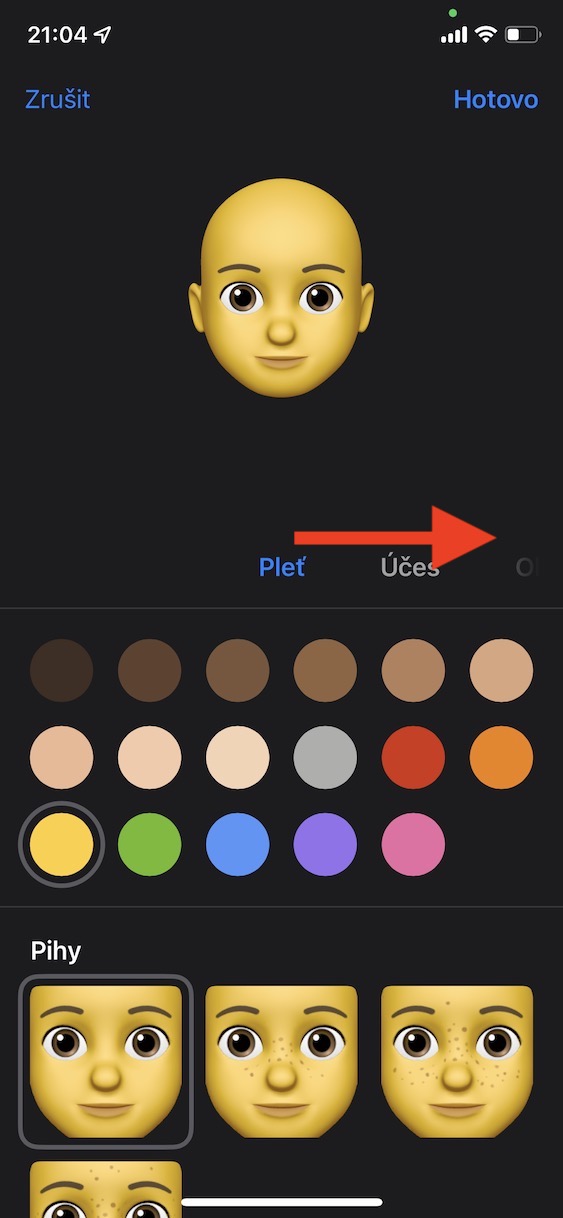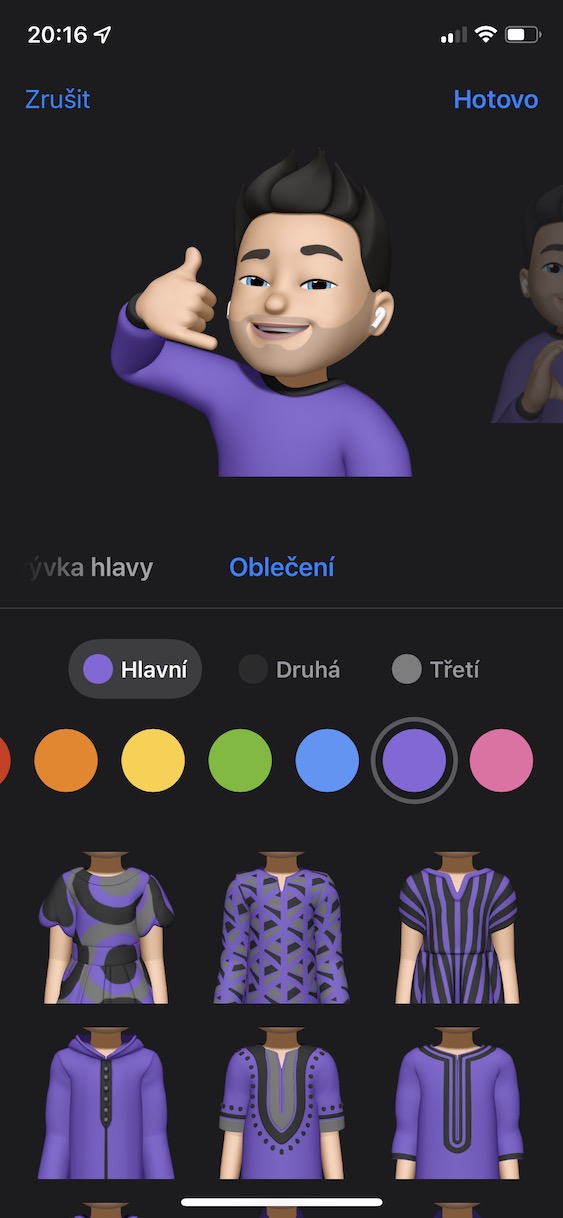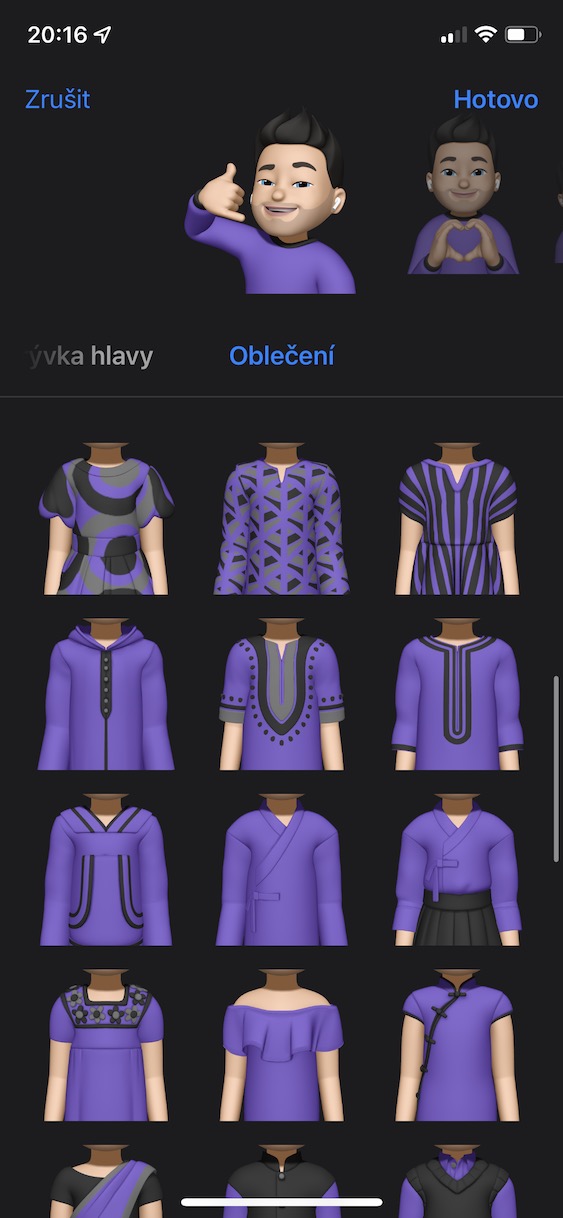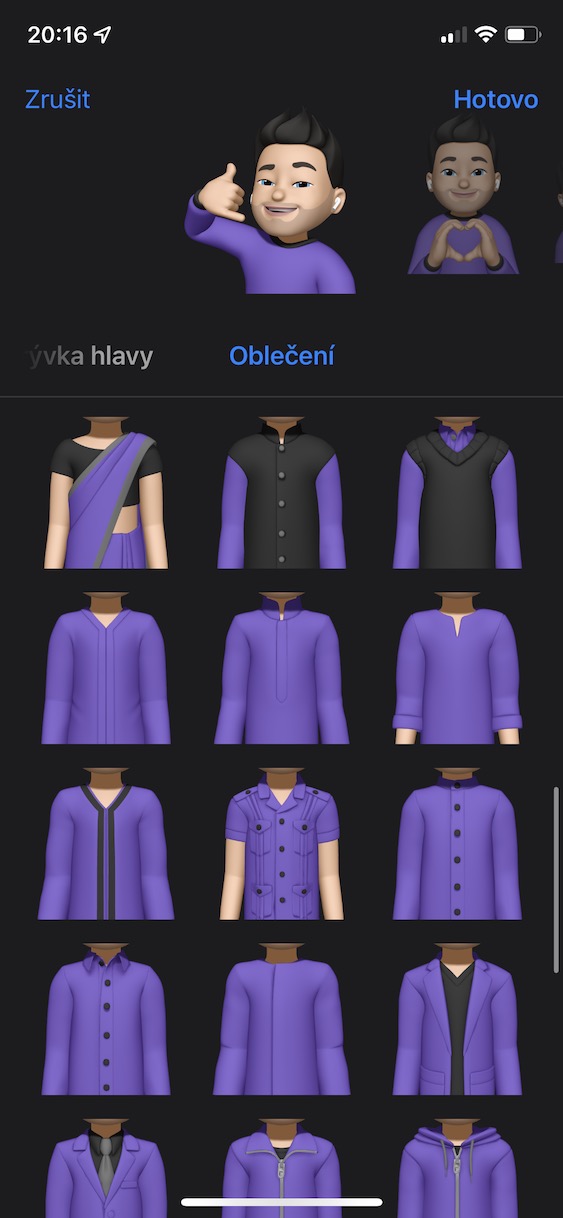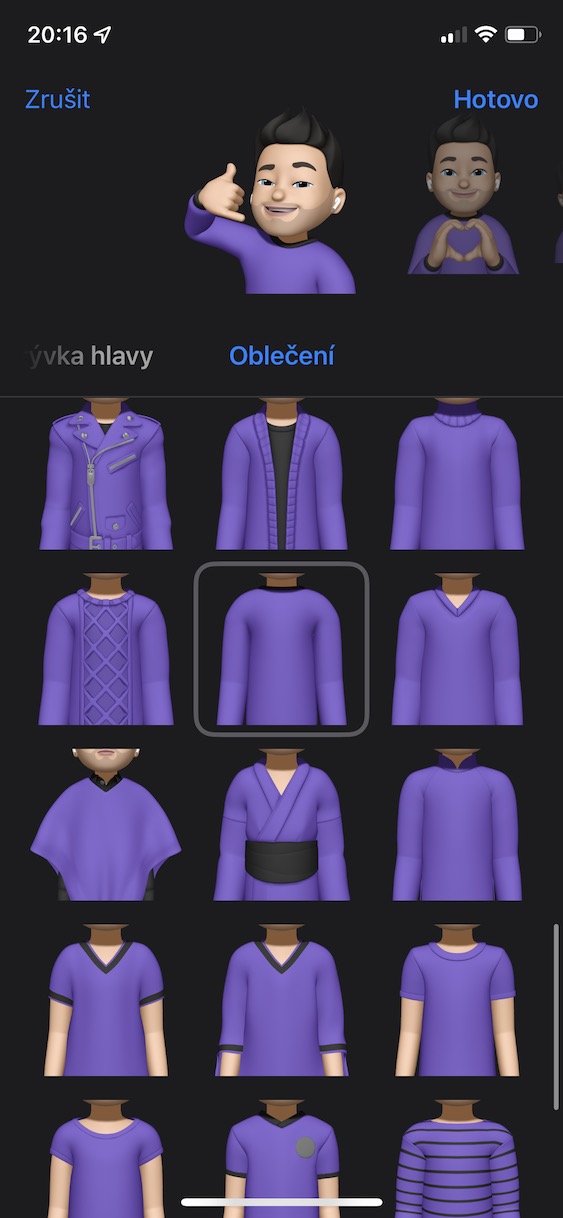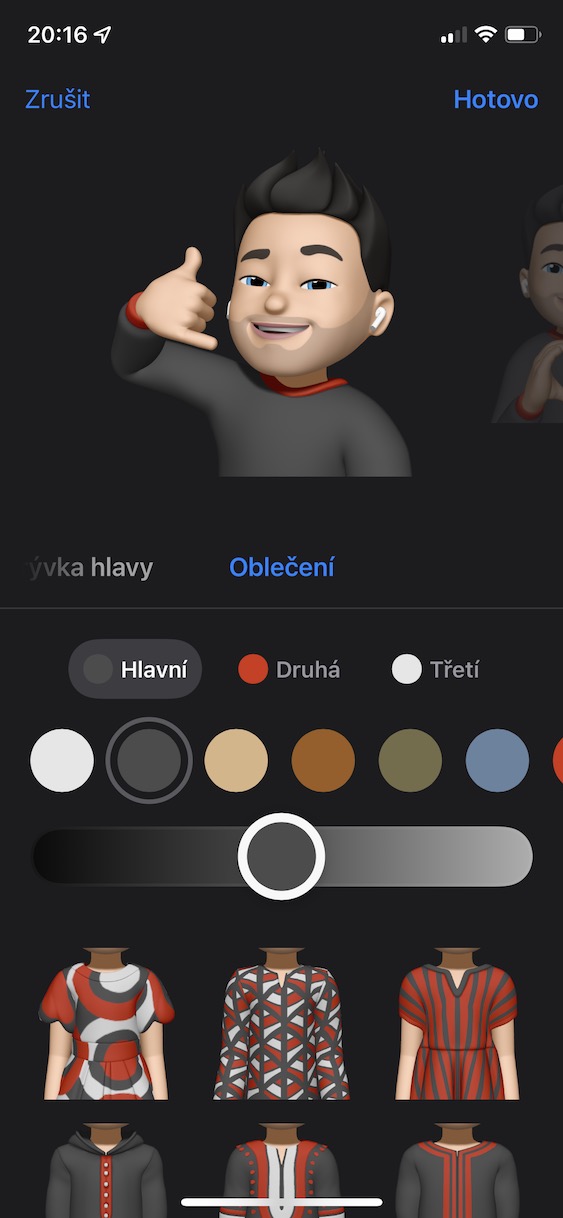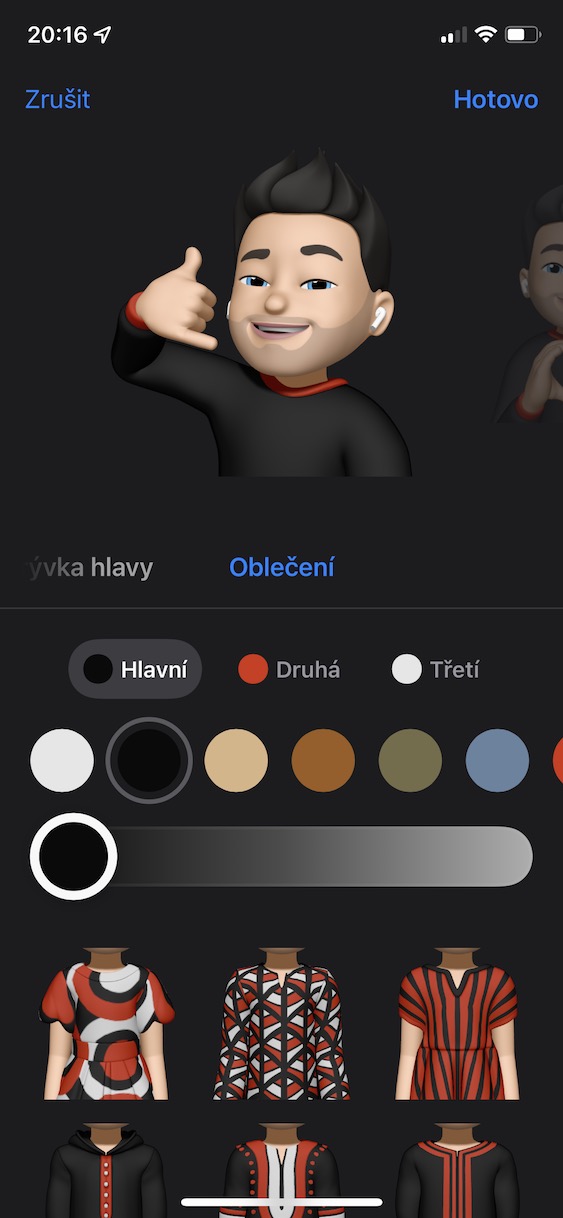मेमोजी धेरै वर्षदेखि एप्पल फोनको हिस्सा भएको छ। क्रान्तिकारी आईफोन एक्स 2017 मा पहिलो पटक तिनीहरूसँग आयो, त्यसपछि अझै पनि एनिमोजी नाम अन्तर्गत। Memoji को सही कार्यक्षमता TrueDepth लेबल गरिएको फ्रन्ट क्यामेराद्वारा सुनिश्चित गरिएको छ, जसले अनुहारको 3D स्क्यान सिर्जना गर्न सक्छ। TrueDepth क्यामेराको लागि धन्यवाद, हामी नयाँ आईफोनहरूमा फेस आईडी प्रयोग गर्न सक्छौं, र यो क्यामेराको क्षमताहरूलाई सबै प्रयोगकर्ताहरूका नजिक ल्याउनको लागि, एप्पलले मेमोजी, अर्थात् एनिमोजी ल्यायो। यी केहि प्रकारका जनावर वा पात्रहरू हुन् जसलाई तपाईंले वास्तविक समयमा आफ्ना भावना र भावनाहरू स्थानान्तरण गर्न सक्नुहुन्छ, र त्यसपछि तिनीहरूलाई सन्देशहरूमा पठाउनुहोस्।
यो हुन सक्छ तपाईंलाई चासो

मेमोजीमा आईफोनमा लुगाहरू कसरी सेट गर्ने
निस्सन्देह, एप्पलले हरेक वर्ष आफ्नो मेमोजी सुधार गर्ने प्रयास गर्दछ। विगतको सबैभन्दा ठूलो सुधार भनेको क्यारेक्टरहरू थप्नु हो जुन हामीले हाम्रो स्वादमा अनुकूलन गर्न सक्छौं - मूल रूपमा केवल जनावरहरूको अनुहारहरू उपलब्ध थिए। यसको मतलब हामी प्रत्येकले आफ्नै मेमोजी बनाउन सक्छौं। मेमोजी बनाउनका लागि त्यहाँ साँच्चै अनगिन्ती विकल्पहरू छन्, तपाईं आँखा, कान, मुख, अनुहार, मेकअप, कपाल र थप सेट गर्न सक्नुहुन्छ। तर अहिलेसम्म, हामीले मेमोजीको लुगा परिवर्तन गर्न सकेनौं, जुन iOS 15 को आगमनसँगै परिवर्तन हुँदैछ। यदि तपाईं आफ्नो मेमोजीको लुगा परिवर्तन गर्न चाहनुहुन्छ भने, निम्नानुसार अगाडि बढ्नुहोस्:
- पहिले, आफ्नो iPhone मा नेटिभ एपमा जानुहोस् समाचार।
- एकचोटि तपाईंले गर्नुभयो, तपाईं हुनुहुन्छ कुनै पनि कुराकानी क्लिक गर्नुहोस्।
- त्यसपछि, स्क्रिनको तल, फेला पार्नुहोस् र ट्याप गर्नुहोस् मेमोजी आइकन।
- त्यसपछि तपाईं हुनुहुन्छ मेमोजी चयन गर्नुहोस्, तपाई सम्पादन गर्न चाहानुहुन्छ:
- जारी रहनुहोस् लोड पहिले नै मेमोजी सिर्जना गरियोई, क्लिक गर्नुहोस् तीन बिन्दुहरू, र त्यसपछि थिच्नुहोस् सम्पादन;
- वा तपाईं सक्नुहुन्छ नयाँ मेमोजी सिर्जना गर्नुहोस्, र त्यो स्वाइप गरेर बायाँ तिर सबै बाटो र थिचेर + बटनहरू।
- यसले तपाईंलाई एक इन्टरफेसमा ल्याउनेछ जहाँ तपाईं आफ्नो मेमोजीलाई आफ्नो इच्छा अनुसार सम्पादन गर्न सक्नुहुन्छ।
- कोटी पट्टीमा मेमोजी अन्तर्गत फेला पार्नुहोस् धेरै दायाँ यहाँ नाम संग लुगा a क्लिक गर्नुहोस् उनको मा।
- यहाँ तपाईं सक्नुहुन्छ कपडाका धेरै शैलीहरू मध्ये एक छान्नुहोस्। तपाईं पनि सेट गर्न सक्नुहुन्छ रंग।
- एकचोटि तपाईंले आफ्नो लुगाहरू चयन र सेट गरेपछि, शीर्ष दायाँमा क्लिक गर्नुहोस् सकियो।
त्यसोभए, तपाइँ तपाइँको iOS 15 आईफोनमा कुनै पनि पोशाकमा तपाइँको मेमोजी ड्रेस अप गर्न माथिको प्रक्रिया प्रयोग गर्न सक्नुहुन्छ। iOS 15 मा मेमोजीमा कपडा थप्नुको अतिरिक्त, एप्पलले नयाँ हेडगियर, चश्मा र पहुँचयोग्य सामानहरू पनि प्रस्तुत गर्यो - उदाहरणका लागि, हेडफोन, इत्यादि। त्यहाँ विभिन्न आँखा रङहरू सेट गर्ने नयाँ विकल्प पनि छ, जुन केही मानिसहरूलाई गाह्रो हुन सक्छ। फाल्नु।